3 Cara Presentasi di Google Meet Paling Mudah
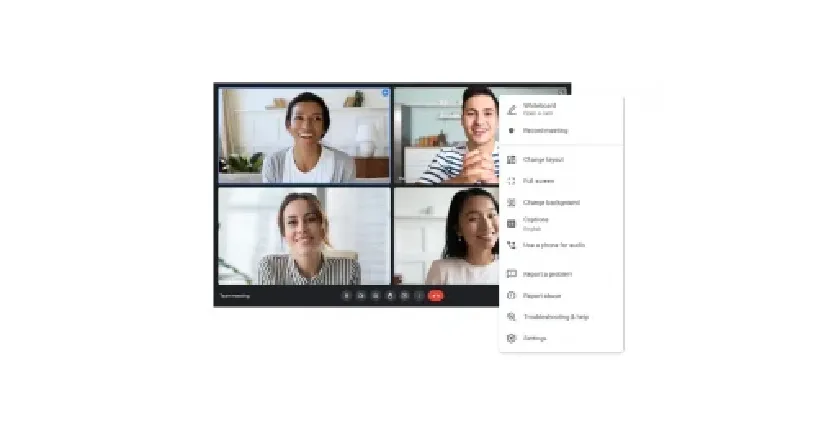
Semenjak pandemi Covid-19 terjadi, semua orang menjadi semakin terbiasa dengan pembatasan aktivitas secara offline. Sebagai gantinya, rapat maupun presentasi online menjadi pilihan populer karena dinilai lebih kreatif dan aman. Tapi bagaimana sih, cara presentasi di Google Meet?
Sebenarnya, rapat virtual bisa dilakukan dengan berbagai aplikasi. Namun Google Meet menjadi salah satu aplikasi yang cukup banyak digunakan.
Sama seperti rapat offline, kamu juga perlu menyiapkan bahan presentasi sebagai bahan diskusi rapat. Berikut ini adalah cara presentasi di Google Meet baik melalui laptop maupun HP, yang perlu kamu ketahui.
Cara Presentasi di Google Meet Lewat Laptop
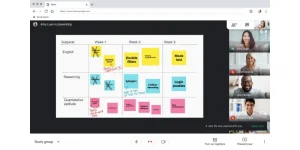
Perangkat yang umumnya digunakan untuk melakukan rapat online adalah laptop atau komputer.
Dengan menggunakan laptop, maka kamu bisa terlihat lebih siap dan terlihat profesional. Layarnya besar sehingga memungkinkan kamu untuk lebih nyaman melakukan rapat online.
Berikut ini adalah cara presentasi di Google Meet lewat laptop.
- Persiapkan bahan presentasi kamu baik dalam bentuk PowerPoint (PPT) maupun file pdf.
- Kemudian buka Google Meet dan masuk dalam rapat yang ingin kamu ikuti.
- Setelah bergabung, klik ikon “Present Now” pada bagian bawah layar.
- Terdapat berbagai pilihan apakah kamu ingin membagikan seluruh layar atau hanya satu jendela saja, pilihlah sesuai keinginan dan kebutuhan.
- Pilih “Bagikan” atau "Share".
- Kini kamu sudah bisa melakukan presentasi di Google Meet.
Cara Presentasi di Google Meet Lewat HP
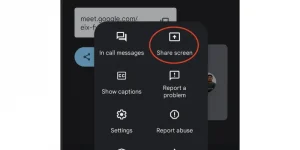
Laptop kamu bermasalah? Tidak perlu khawatir, kamu tetap bisa melakukan presentasi di Google Meet menggunakan handphone.
Terdapat aplikasi yang bisa kamu gunakan untuk mengikuti rapat dan menggunakan berbagai fitur lainnya di Google Meet. Kamu bisa menggunakan handphone Android maupun iOS untuk melakukannya.
Berikut ini adalah cara presentasi di Google Meet lewat HP yang bisa kamu lakukan
- Pastikan kamu sudah memiliki aplikasi Google Meet di perangkat handphone.
- Buka aplikasi Google Meet tersebut dan masuk ke rapat yang akan kamu ikuti
- Setelah bergabung, klik titik tiga pada bagian kanan bawah layar
- Pilih “Share Screen” atau “Bagikan Layar”
- Klik “Start Sharing” lalu klik “Start Now”
- Kamu sudah membagikan layar handphone ke seluruh peserta rapat
Cara Presentasi di Google Meet Sambil Melihat Peserta
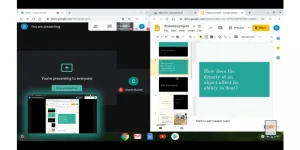
Apakah selama ini kamu kesulitan untuk melihat peserta lainnya ketika melakukan presentasi di Google Meet?
Ternyata, kamu tetap bisa melakukan presentasi sambil melihat kondisi peserta lain.
Berikut ini adalah cara presentasi di Google Meet sambil melihat peserta.
- Buka file PPT yang akan kamu bagikan ke layar, kemudian pilih tab “Slide Show”. klik “Set Up Slide Show” lalu pada bagian kotak dialog “Setup Show” klik “Browsed by an individual (window)”.
- Masuk ke Google Meet kemudian lakukan share screen seperti cara di atas
- Ketika kamu membuka file PPT, kamu bisa mengecilkan layar kemudian lakukan “Slide Show” seperti biasa
- Kini kamu bisa menampilkan presentasi dengan mudah dan tetap bisa melihat kondisi peserta di Google Meet
Bagaimana, apakah kamu masih kesulitan untuk menggunakan Google Meet terutama ketika melakukan presentasi? Kini, kemampuan tentang penggunaan Google Meet menjadi sangat penting untuk mempermudah berbagai aktivitas dan pekerjaanmu.
Pelajari berbagai macam cara presentasi di Google Meet diatas dan lakukan presentasi dengan lebih sempurna. Selamat mencoba


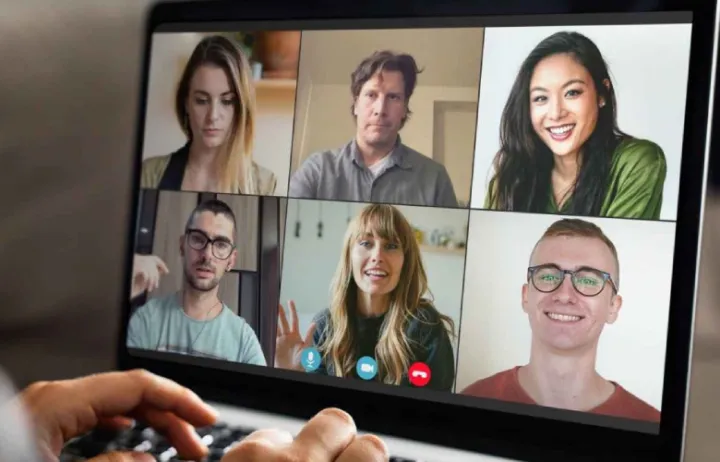
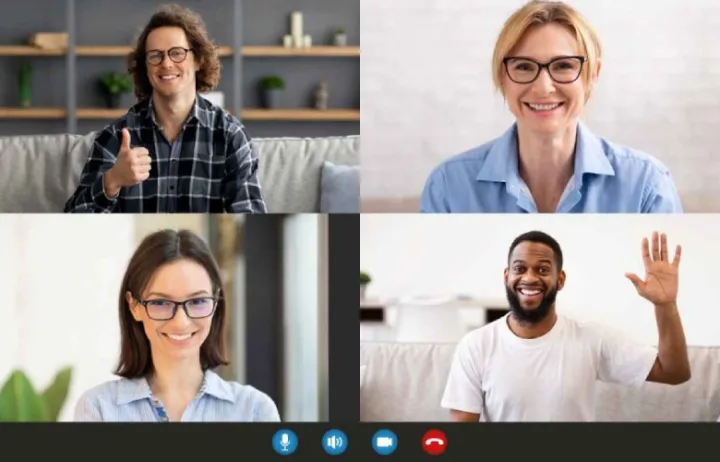
Comments ()